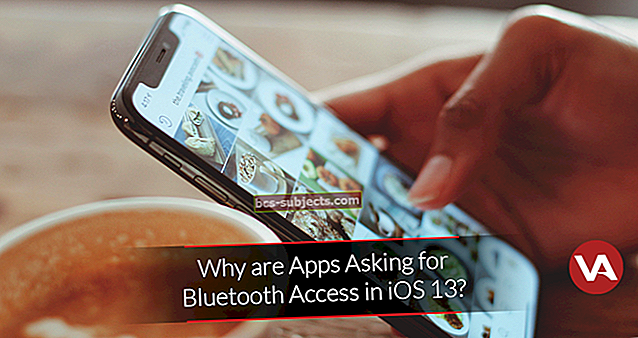Monille meistä Wi-Fi-kotiverkon salasana ei ole oikeasti ajateltavaa.
Mahdollisuudet ovat, että olet liittänyt salasanan, kun muodostit ensimmäisen kerran yhteyden verkkoon, ja sitten kehote unohti kaiken. Mikä vielä pahempaa, olet saattanut heittää paperiarkin, jolle se oli kirjoitettu.
Vasta kun sinun on liitettävä uusi laite Wi-Fi-verkkoon - kuten uusi iPad tai ystäväsi älypuhelin -, huomaat, että sinulla ei ole aavistustakaan, mikä salasana voisi olla. Tämä pätee erityisesti, jos se oli satunnaistettu oletussalasana (ja jos sitä ei ole kirjoitettu mihinkään itse reitittimeen).
LIITTYVÄT:
- Kuinka jakaa Wi-Fi-salasanasi iPhonen avulla
- Wi-Fi-vianmääritys, vinkkejä ja vihjeitä
- Wi-Fi-ongelmat macOS Sierrassa, High Sierrassa? Näin voit korjata
Onneksi on erittäin helppo tapa löytää puuttuvat Wi-Fi-salasanat Mac-tietokoneeltasi. Se käyttää natiivia macOS-sovellusta ja kestää vain muutaman minuutin.
Kuinka löytää WiFi-salasanasi
Kaikkien Wi-Fi-verkkojen, joihin Mac on yhteydessä, salasanat on tallennettu Avaimenperä-sovellukseen.
Se on pohjimmiltaan sisäänrakennettu salasananhallinta, mutta siinä on lisämukavuutta tallentaa ja tallentaa Wi-Fi-salasanat automaattisesti. Riittää sanoa, että on hyödyllistä. Näin löydät kadonneen Wi-Fi-salasanasi.
- Avaa Launchpad ja etsi Avaimenperän käyttö sovellus. Vaihtoehtoisesti voit avataValokeilassa (Komento + välilyönti) ja kirjoita vain "Avainnipun käyttö".

- Kun se on auki, napsauta Salasana luokka vasemmalla sivupalkissa kaventaaksesi tuloksia.

- Kirjoita oikean kulman hakupalkkiin sen Wi-Fi-verkon nimi, jonka salasana puuttuu.

- Kaksoisnapsauta kyseistä Wi-Fi-verkkoa hakutuloksissa.

- Napsauta näkyviin tulevassa ponnahdusikkunassa Näytä salasana -kohdan vieressä olevaa valintaruutua.

- Sinun on annettava käyttäjänimi ja salasana Mac-käyttäjätilillesi. Tilillä, jolla kirjaudut sisään, on oltava järjestelmänvalvojan oikeudet kyseisessä Macissa.

- Kun olet todennanut, Wi-Fi-verkon salasana ilmestyy selkeällä tekstillä kentän vieressä Näytä salasana laatikko.
Muut avaimenperäkäytön käyttötavat
Se ei ole vain Wi-Fi-salasanasi. Avaimenperä-sovellus -sovellus tallentaa todella useita salasanoja, joita käytetään OS X: ssä tai macOS: ssa.
Tämä sisältää sovellusten salasanat, Internet- tai verkkopalvelusalasanat ja verkkolomakkeiden salasanat, jotka on tallennettu Safarin avainnippuun.

Pohjimmiltaan, kun yllä oleva ponnahdusikkuna ilmestyy ja osut Tallenna salasana, salasana tallennetaan turvallisesti Avainnipun käyttöoikeuksiin. Tämä johtuu siitä, että se on lähinnä salasanojen hallinta - jota sinun pitäisi käyttää, avaimenperä Access tai ei.
Joka tapauksessa se on kätevä myös viimeisenä askeleena, jos et ehdottomasti muista tai noudata unohdettua salasanaa jollekin sosiaalisen median tai verkkosivuston tilille.
(Olettaen tietenkin, että sinulla on tapana lyödä “Tallenna salasana”, kun ikkuna tulee näkyviin.)
Avaimenperän käyttö synkronoi myös iCloud-avaimenperäsi, mikä tarkoittaa, että voit jakaa avaimenperiä helposti eri Apple-tuotteiden välillä.
Lopuksi on myös "Secure Notes" -osio, joka toimii tarkalleen miltä se kuulostaa. Pohjimmiltaan voit kirjoittaa, tallentaa ja hakea salasanalla suojattuja muistiinpanoja.